Safari para iPhone, iPod touch, iPad y Mac te permite guardar cualquier página web como favorita. Esto es útil para el acceso con un solo toque a Favoritos: cualquier sitio web archivado en una carpeta de favoritos personalizada que haya designado para almacenar Favoritos estará fácilmente disponible debajo del campo de dirección cuando cree una nueva pestaña, introduzca una URL o realice una búsqueda.
Safari viene con una carpeta predeterminada de favoritos donde pones los sitios web que frecuentas, como iDownloadBlog, pero su ubicación se puede ajustar a tu gusto.
En este tutorial rápido, vamos a explicar cómo puedes designar cualquiera de tus carpetas de favoritos como Favoritos de Safari.
¿Cómo puede ser esto útil?
Tabla y sumario del artículo
Una de las razones por las que este ajuste podría hacerlo más productivo podría ser la separación del contenido del trabajo y del hogar. Por ejemplo, puede configurar dos carpetas de Favoritos -una para el trabajo y otra para jugar- para cambiar de una a otra por capricho.
Safari escaneará instantáneamente la nueva ubicación de Favoritos y mostrará las miniaturas apropiadas del sitio web cuando se creen nuevas pestañas o cuando se interactúe con la barra de búsqueda.
Para seleccionar una carpeta de favoritos como su nueva ubicación de Favoritos, siga los pasos que se indican a continuación. Ten en cuenta que esto debe hacerse por separado en cada iPhone, iPod touch, iPad y Mac que tengas, ya que esta configuración en particular no se sincroniza a través de iCloud.
Cómo elegir dónde almacena Favoritos Safari para iOS
Paso 1: Abrir Configuración en su dispositivo iOS.
Paso 2: Pulse sobre la sección Safari .
Paso 3: Ahora puntee en la opción Favoritos bajo el encabezado General .
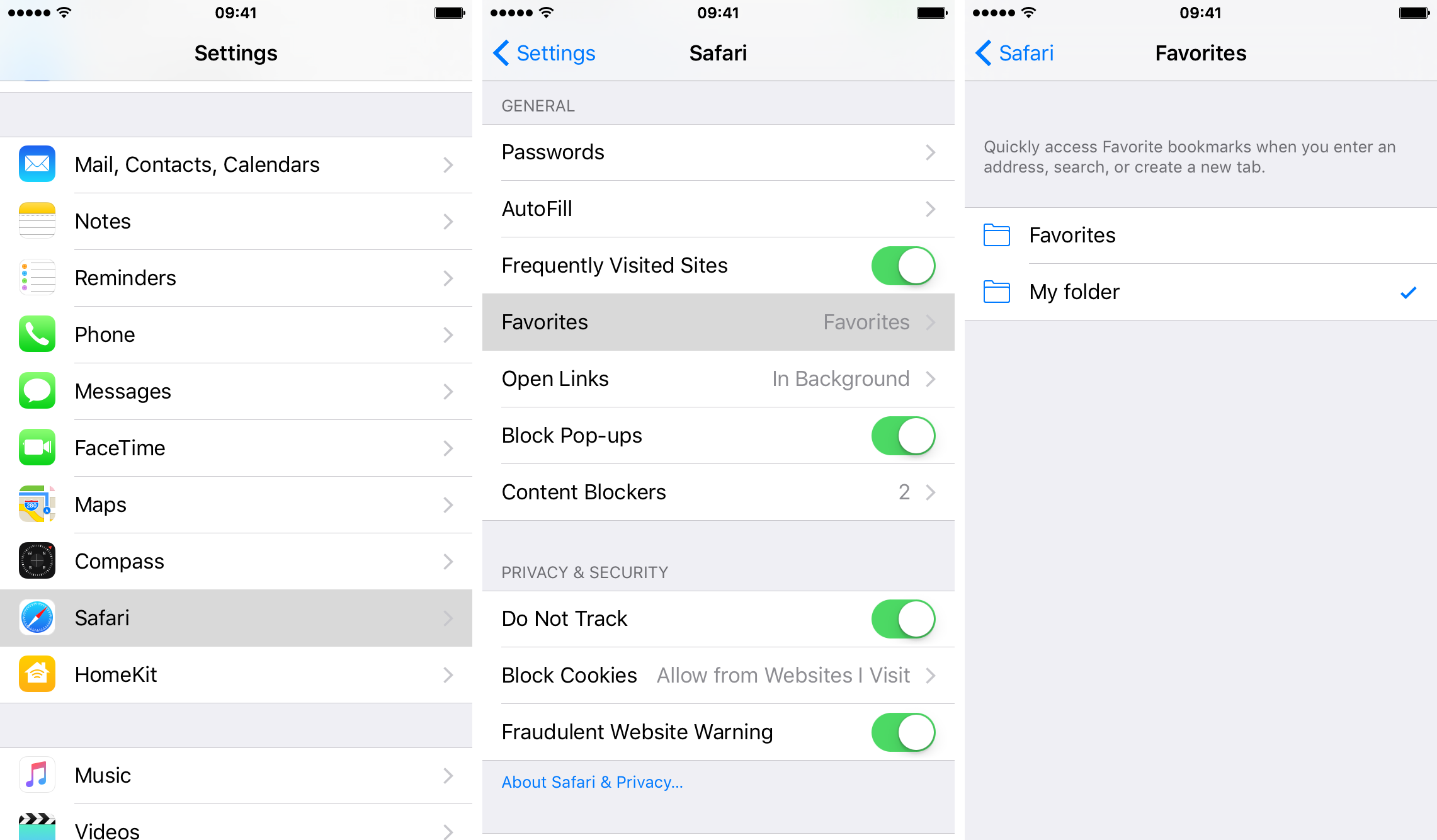
Paso 4: Por último, seleccione una carpeta de favoritos para establecerla como Favoritos.
Como ya se ha mencionado, puede acceder rápidamente a sus Favoritos cuando introduzca una dirección, busque o cree una nueva pestaña, como se muestra a continuación.
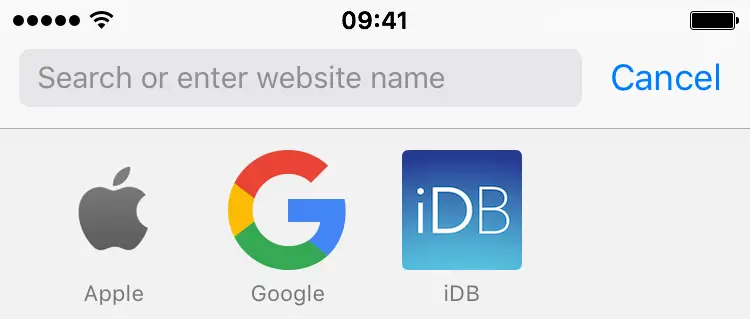
Además, tus favoritos siempre encabezan la lista de favoritos de Safari.
Las personas que tienen un iPhone 6s o iPhone 6s Plus pueden presionar una entrada en Favoritos para obtener rápidamente una vista previa del sitio web sin necesidad de abrirlo.
RELATIVO:
Si aún no has creado ninguna carpeta de favoritos personalizada, pulsa el botón de Safari Favoritos junto al botón Compartir , elige Favoritos en la parte superior y toca Editar .
Ahora toca Nueva carpeta para crear una nueva carpeta dentro de los favoritos de Safari. Necesitará establecer un título y una ubicación para la carpeta. Para guardar los cambios, vuelva a la pantalla anterior y pulse Hecho .
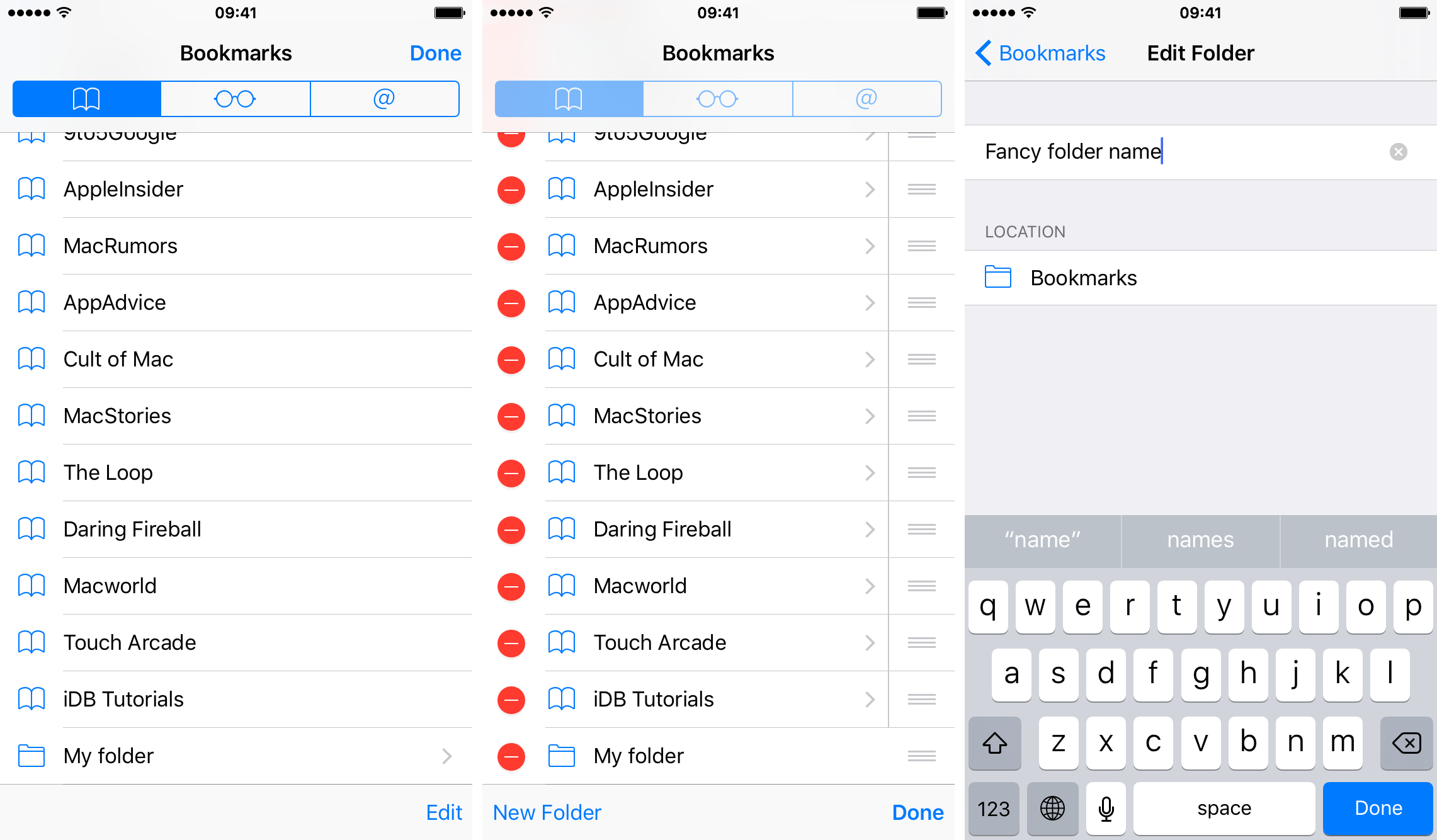
Si Safari está habilitado en Settings → iCloud , las carpetas, sitios web marcados y otros datos de Safari se mantendrán perfectamente sincronizados en todos tus dispositivos.
Cómo elegir dónde almacena Safari para Mac los favoritos
Paso 1: Iniciar Safari en tu Mac.
Paso 2: Elija Preferencias en el menú Safari.
Paso 3: Haga clic en la pestaña General .
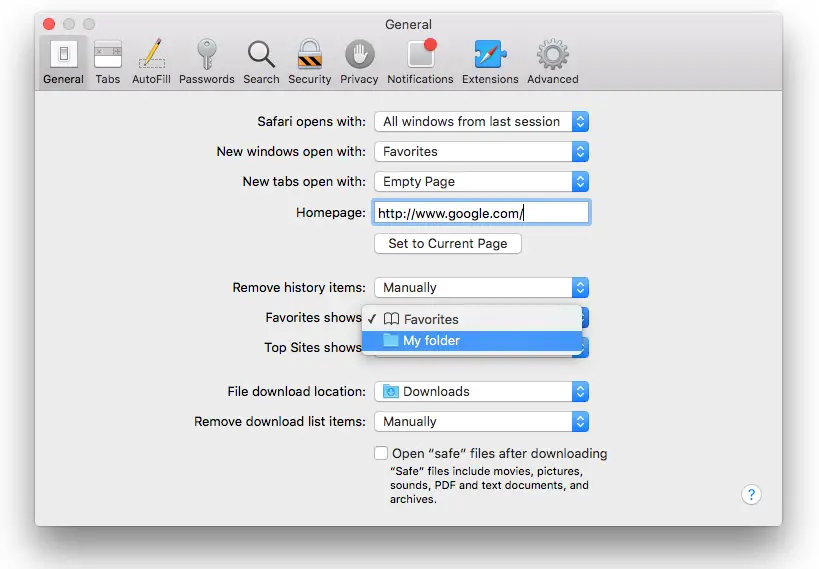
Paso 4: Elija una carpeta personalizada para sus Favoritos en un menú desplegable junto a la sección denominada «Favoritos muestra» .
De nuevo, tus Favoritos aparecerán cómodamente cuando hagas clic en el campo de dirección de Safari para introducir una URL o ejecutar una consulta de búsqueda…
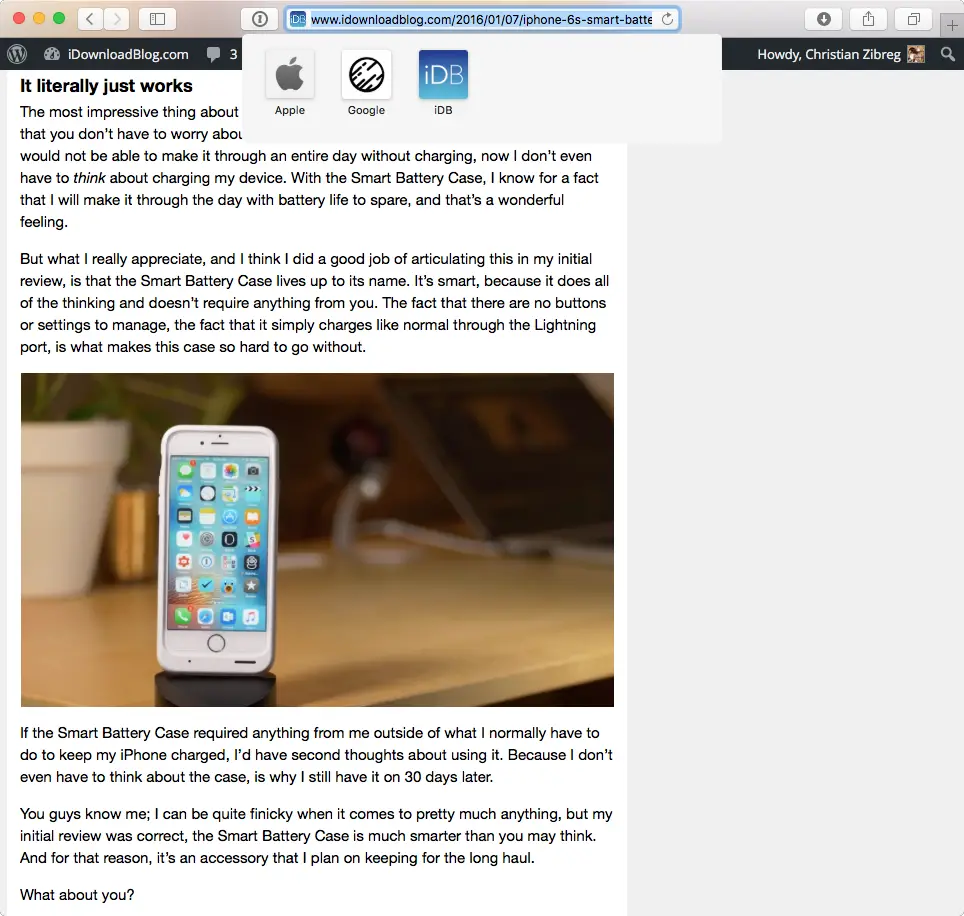
…y también cuando creas una nueva pestaña en Safari.
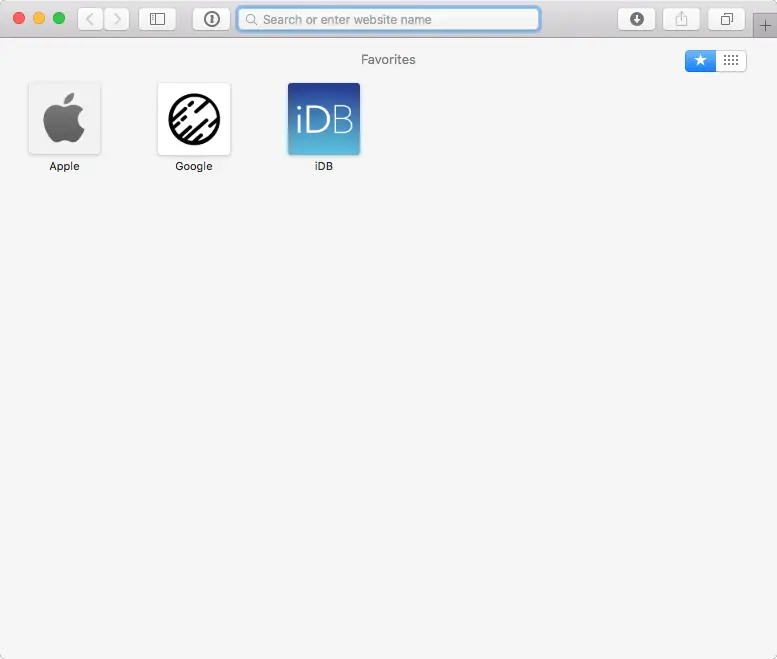
Punta: Safari para Mac te permite lanzar nuevas pestañas con Top Sites o Favoritos. Para cambiar de uno a otro en cualquier momento, sólo tienes que abrir una nueva pestaña y hacer clic en el icono de la estrella (Favoritos) o en el icono de la cuadrícula (Top Sites) en la esquina superior derecha de la ventana.
Y eso es todo, amigos, ahora pueden designar cualquier carpeta personalizada en los marcadores de Safari como favoritos, como un jefe.
¿Estás ansioso por aprender más trucos de Safari?
Por favor, pasa este artículo a tus amigos y compártelo en las redes sociales.
Puede enviar sus ideas de cómo hacerlo a info@tecnologismo.com .
